Tài khoản Google dường như không thể thiếu trong thời đại công nghệ số hiện nay, việc tạo lập một tài khoản Google đã trở thành điều cơ bản và thiết yếu cho hầu hết mọi hoạt động trên Internet. Vậy tài khoản Google là gì mà lại cần thiết như vậy?
Tài Khoản Google Là Gì?
Tài Khoản Google là loại tài khoản mà Google cho phép người dùng đăng ký miễn phí hoặc trả phí để đăng nhập sử dụng các dịch vụ của Google như: Gmail, Youtube, Google Drive, Google Photos, Google Calendar, Google Maps, Google Meet… và đặc biệt hơn nữa như sản phẩm dành cho doanh nghiệp, cho nhà phát triển.
Đối với những nhà quảng cáo như Tùng Sen thì tài khoản Google giúp mình có thể tạo tài khoản quảng cáo Google Ads để quảng bá sản phẩm dịch vụ của mình hoặc khách hàng của mình trên nền tảng quảng cáo của Google.
Trong bài viết này, Tùng Sen sẽ hướng dẫn bạn đăng ký, tạo lập tài khoản Google từ A đến BCD đến Z một cách đầy đủ, chi tiết từng bước đến khi thành công.
Hướng Dẫn Tạo Tài Khoản Google Trên Máy Tính.
Bước 1: Truy Cập Trang Google.com.
Sau khi truy cập vào trang chủ Google.com, bạn chọn vào nút: “Đăng nhập” để hiển thị popup đăng nhập. Tiếp theo chúng ta chọn vào nút: “Tạo tài khoản” để bắt đầu tạo một tài khoản Google mới.
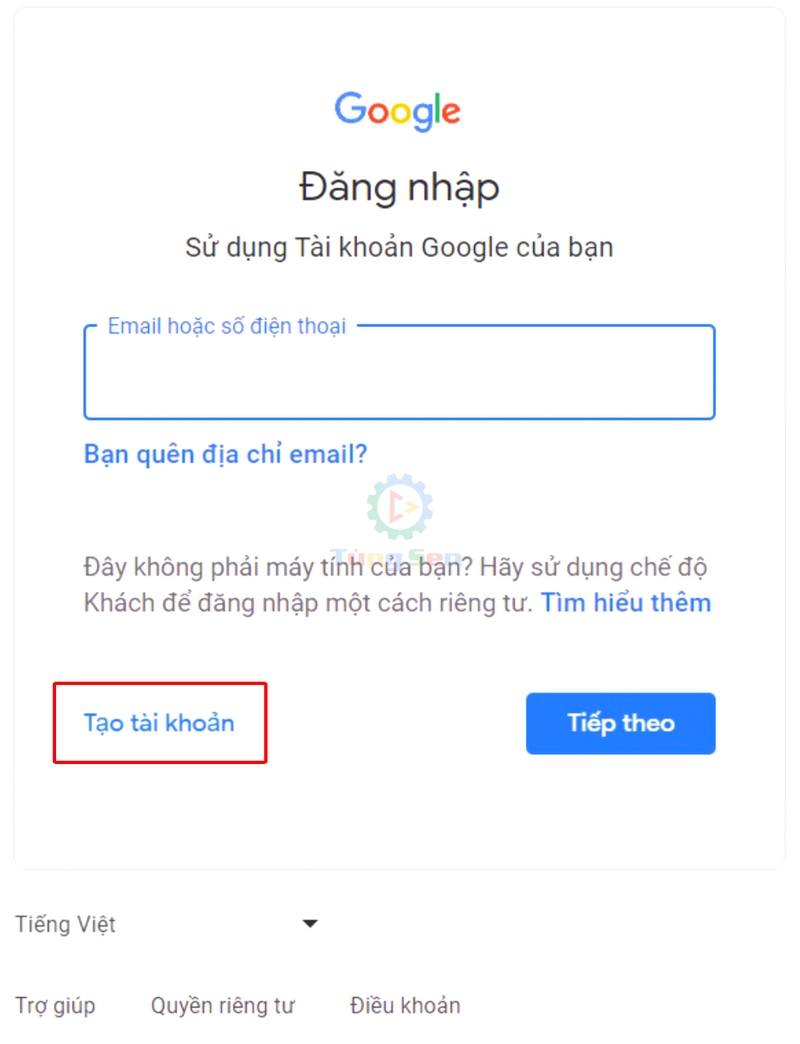
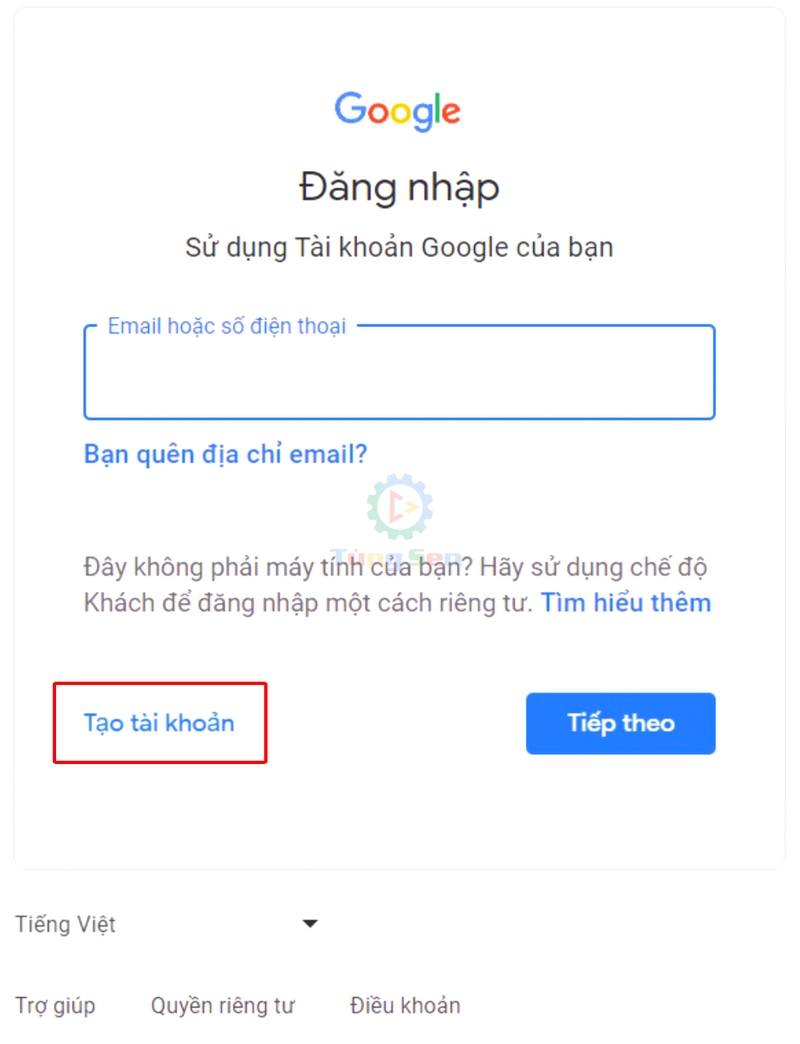
Bước 2: Chọn Mục Đích Cần Tạo Tài Khoản Google.
Google gợi ý 3 hạng mục để lựa chọn khi tạo tài khoản như:
- Dành cho mục đích cá nhân của tôi.
- Cho con tôi: Tạo tài khoản cho con của bạn, và bạn sẽ quản lý cho đến khi con bạn được 13 tuổi. (Hoặc độ tuổi quy định tuỳ theo quốc gia).
- Dành cho công việc hoặc doanh nghiệp của tôi.
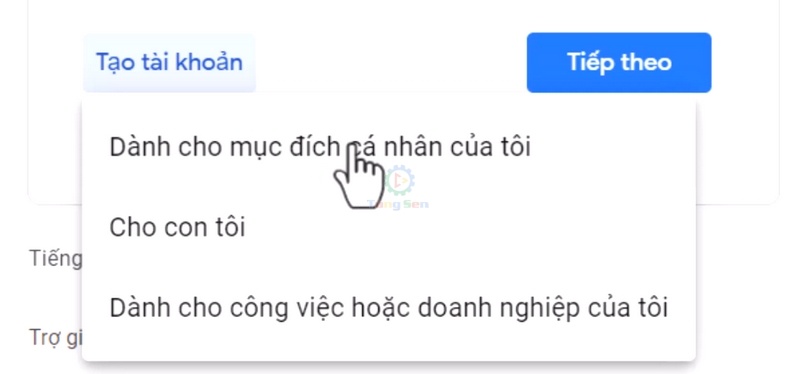
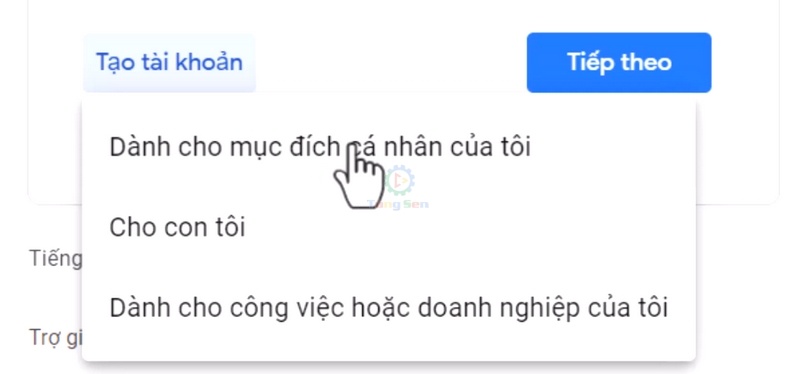
Gợi ý: Nếu bạn trên 13 tuổi nên chọn dành cho mục đích cá nhân hay là dành cho công việc hoặc doanh nghiệp đều được nhé!
Bước 3: Điền Thông Tin Cá Nhân
Bạn cần nhập đầy đủ thông tin sau:
- Họ – Tên: Nhập đầy đủ họ tên của bạn.
- Tên người dùng: Đây là tên Email của bạn. Bạn có thể kết hợp sử dụng chứ cái, chứ số và dấu “.” để đặt tên Email khi thấy thông báo bị trùng. Ngoài ra việc kết hợp có thể giúp chúng ta gợi nhớ hơn khi sử dụng để làm việc cũng như học tập.
- Mật Khẩu: Mật khẩu cần tối thiểu 8 ký tự, chúng ta nên kết hợp chứ cái, chứ số và biểu tượng để tạo độ khó cho mật khẩu. Nếu muốn tạo mật khẩu siêu khó mà không cần suy nghĩ thì truy cập vào trang Password Generator để tạo mật khẩu siêu mạnh nhé!
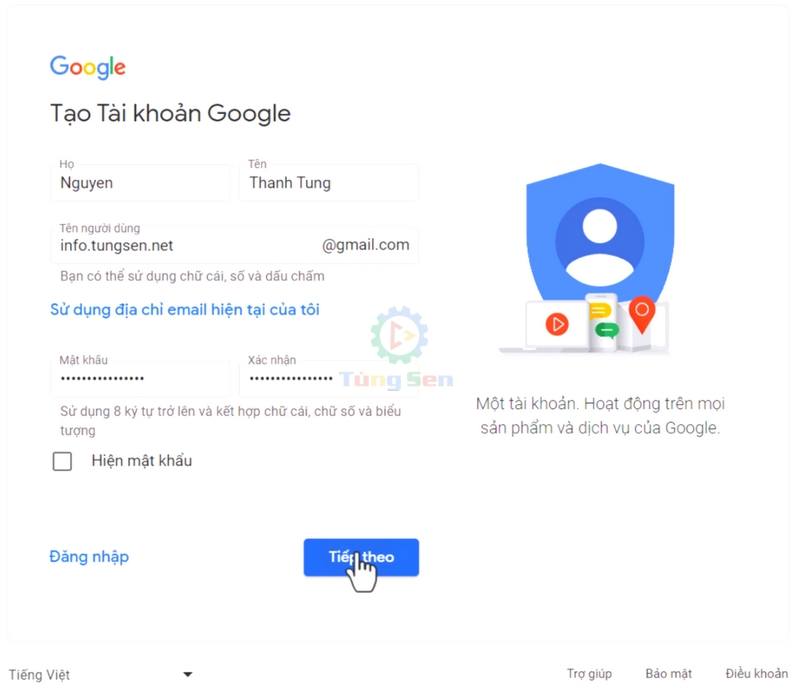
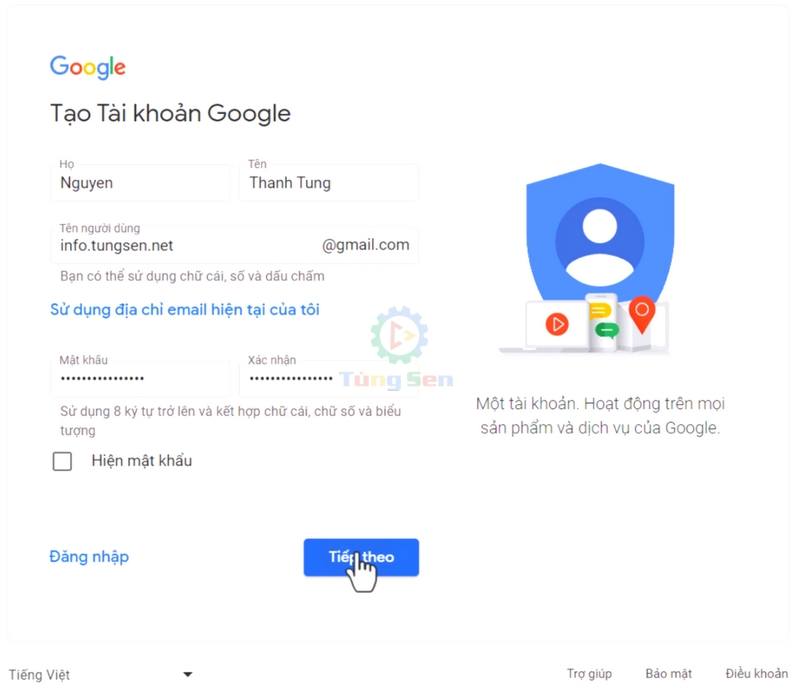
Lưu ý: Bạn hãy lưu hoặc viết lại thông tên đăng nhập và mật khẩu vào sổ note hoặc nhật ký, để sau này cần đăng nhập hằng ngày.
Sau khi nhập thông tin xong thì chúng ta chọn nút: “Tiếp Theo”
Bước 4: Nhập Số Điện Thoại.
Nhập số điện thoại của mình để xác minh với Google. Google sẽ gửi một tin nhắn văn bản kèm mã xác minh gồm 6 số vào số điện thoại mình vừa nhập. Vì vậy, hãy để ý nhập chính xác số điện thoại của mình nhé!
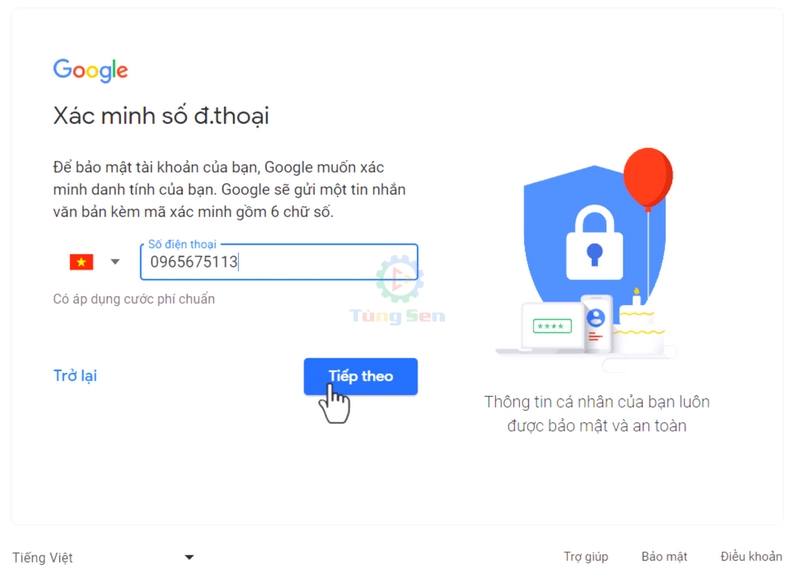
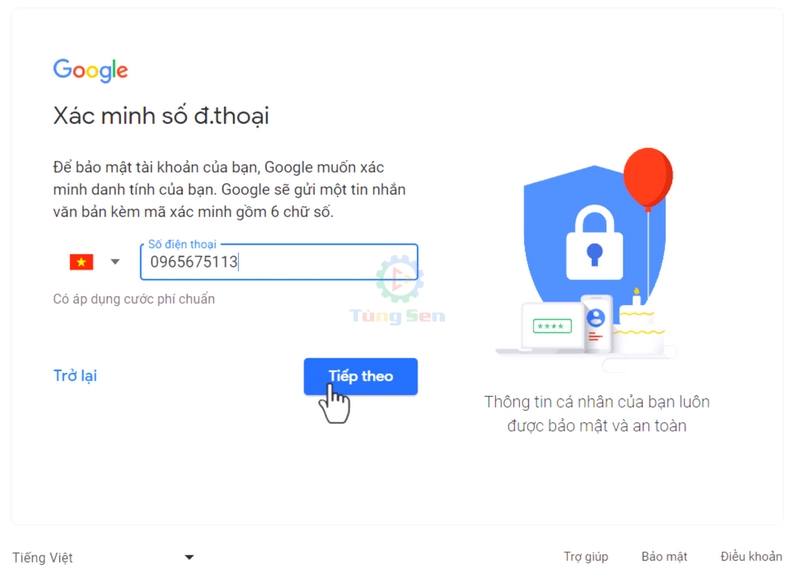
Lưy ý: Số điện thoại này có thể sử dụng để khôi phục lại mật khẩu khi bạn lỡ quên mật khẩu tài khoản Google của mình.
Sau khi nhập số điện thoại xong thì chúng ta chọn nút: “Tiếp Theo”.
Bước 5: Xác Minh Số Điện Thoại.
Bạn xem mã code Google sẽ gửi về tin nhắn SMS của số điện thoại, hãy nhập đúng mã xác minh nhé và chọn nút: “Tiếp Theo”
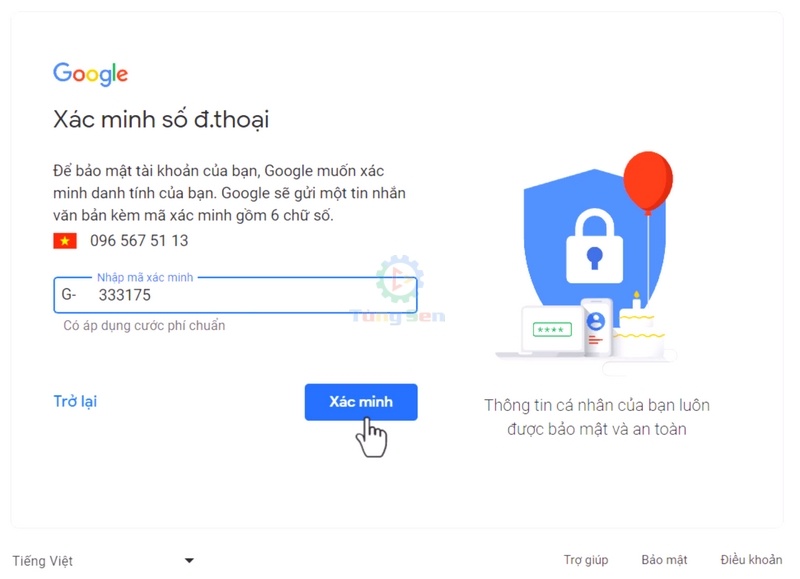
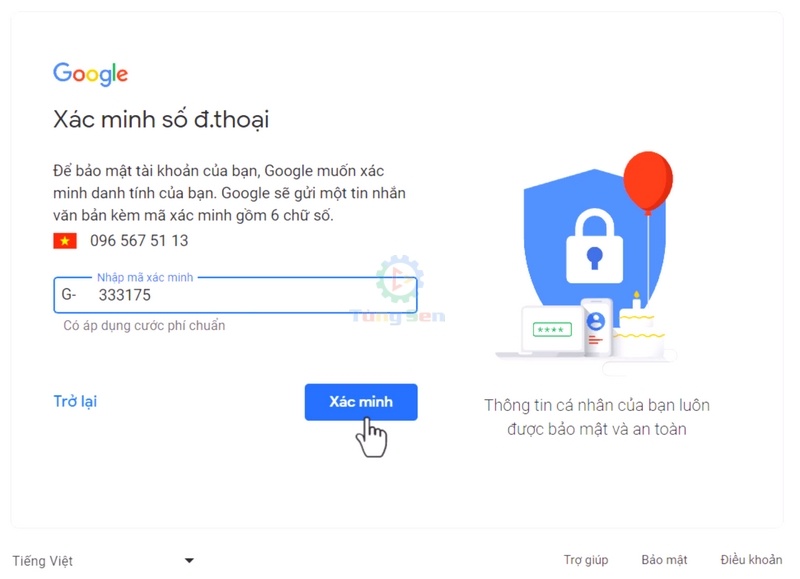
Bước 6: Bổ Sung Thông Tin Cá Nhân.
Bạn nhập các thông tin sau:
- Địa chỉ Email khôi phục (Không bắt buộc): Nếu bạn có một Email khác thì nên nhập vào, khi có những vấn đề cảnh báo về bảo mật thì sẽ được Google gửi thông báo để Email khôi phục này hoặc bạn có thể sử dụng Email khôi phục này để khôi phục mật khẩu của tài khoản khi cần thiết.
- Ngày sinh của bạn: Nhập chính xác ngày – tháng – năm sinh của bạn.
- Giới tính: Chọn giới tính của bạn.
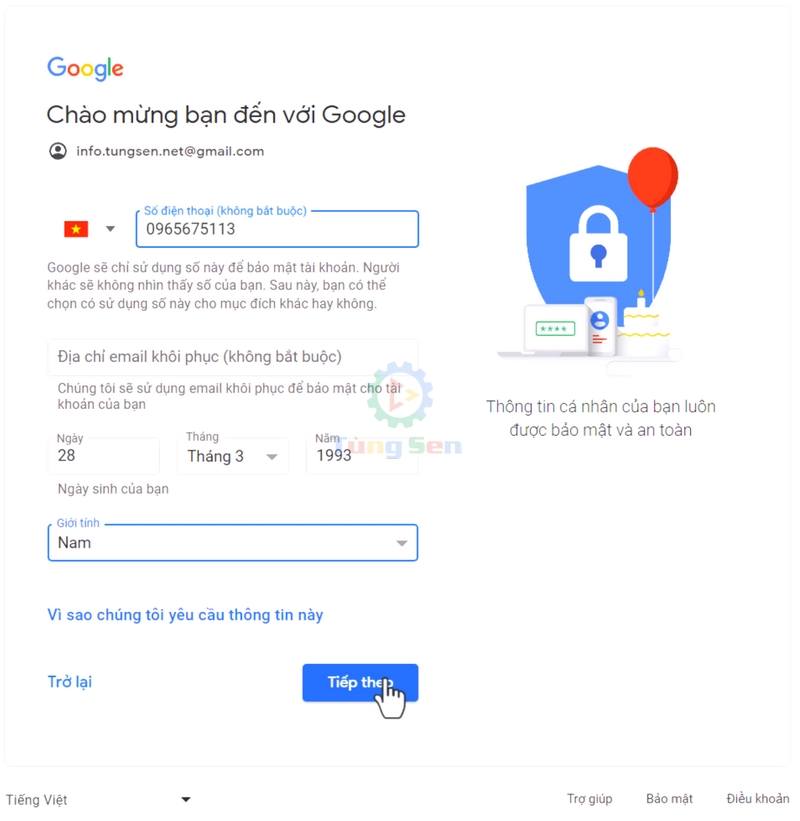
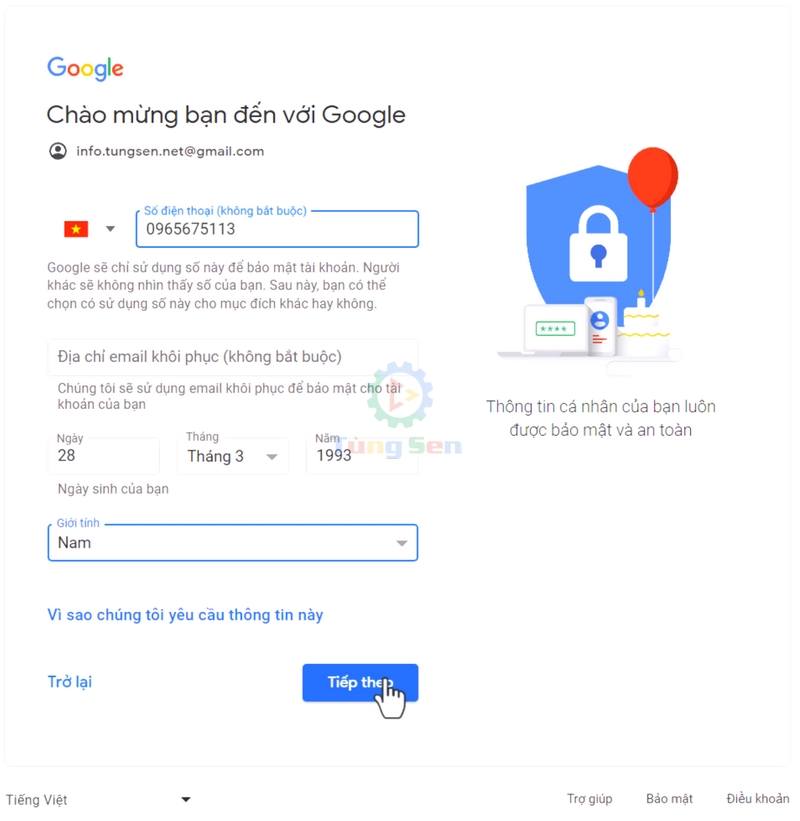
Tiếp theo chúng ta chọn nút: “Tiếp Theo”.
Bước 7: Đồng Ý Các Điều Khoản Dịch Vụ Của Google.
Chọn nút: “Tôi đồng ý”
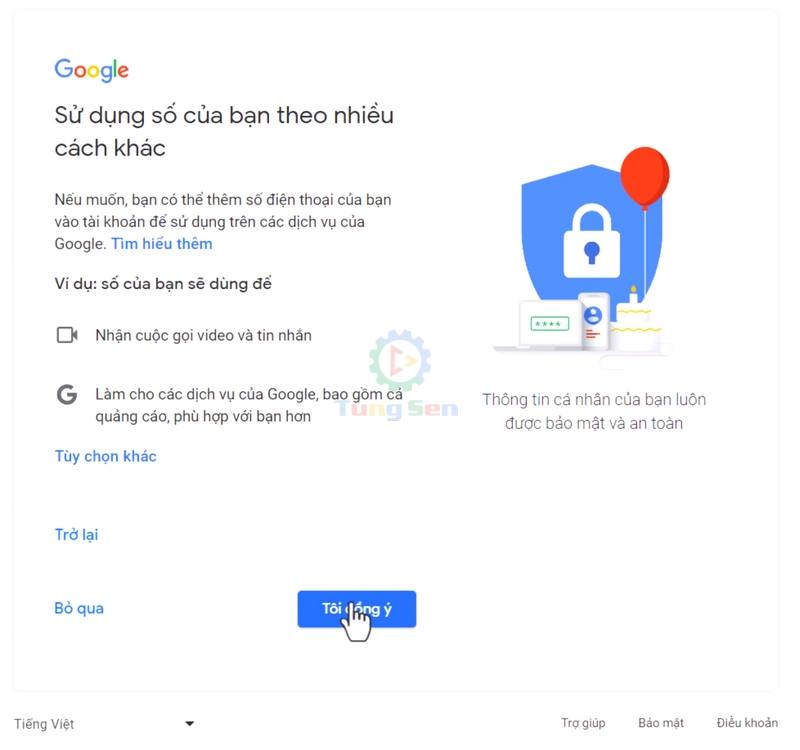
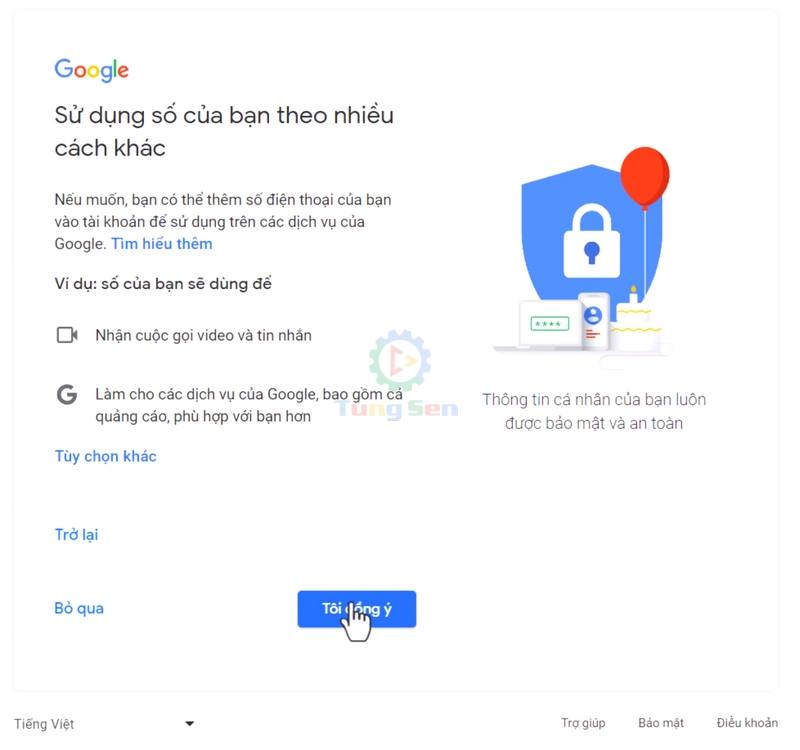
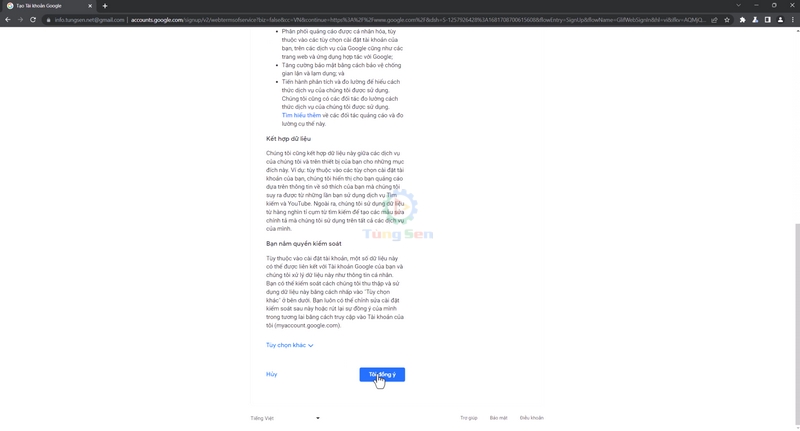
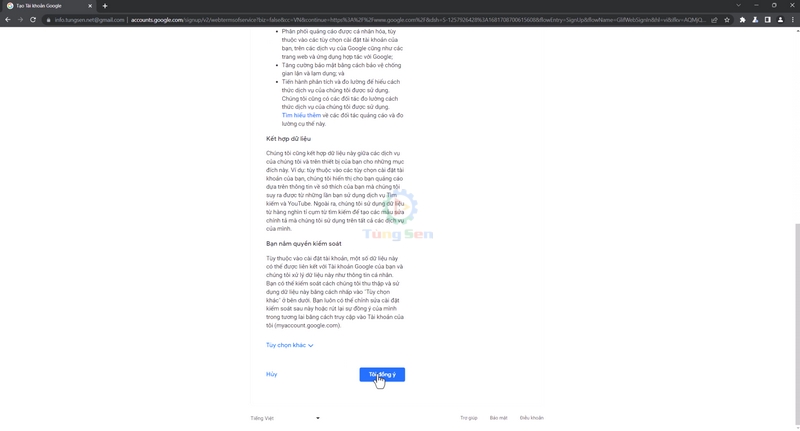
Như vậy là Tùng Sen đã hướng dẫn chi tiết từng bước tạo lập tài khoản Google, giờ các bạn có thể có tài khoản Google riêng cho mình rồi! và nhớ, đừng để lộ thông tin tài khoản Google của minh cho bất cứ ai nhé!
Ngoài ra các bạn có thể xem thêm Video Hướng Dẫn Cách Tạo Tài Khoản Google Trên Máy Tính một cách trực quan hơn.
Video Hướng Dẫn Tạo Tài Khoản Google Trên Máy Tính
Tiếp theo Tùng Sen sẽ hướng dẫn thực hiện trên giao diện Mobile, về phần này, hình thức các bước thực hiện việc đăng ký tài khoản Google là như nhau, chỉ khác ở phần giao diện hiển thị thôi là Mobile hay Desktop. Trên giao diện Mobile có thể khác một chút so với nền tảng Android vs IOS
Hướng Dẫn Tạo Tài Khoản Google Trên Điện Thoại.
Bước 1: Truy Cập Trình Duyệt Web Bạn Sử Dụng Trên Điện Thoại.
Ở đây mình sẽ sử dụng trình duyệt Google Chrome nhé! các bạn có thể sử dụng trình duyệt nào cũng được. Các bước cũng tương tự như nhau thôi!
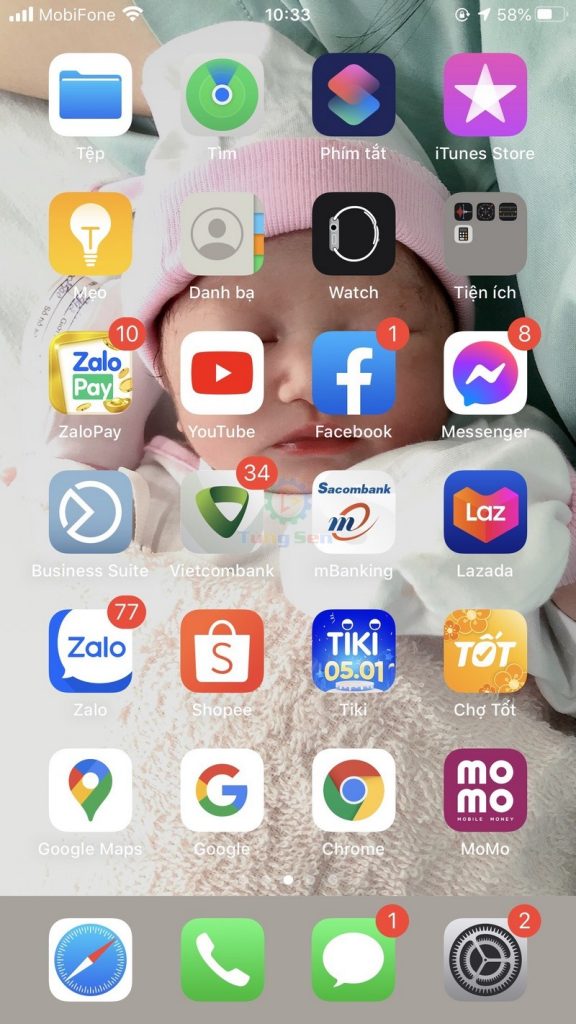
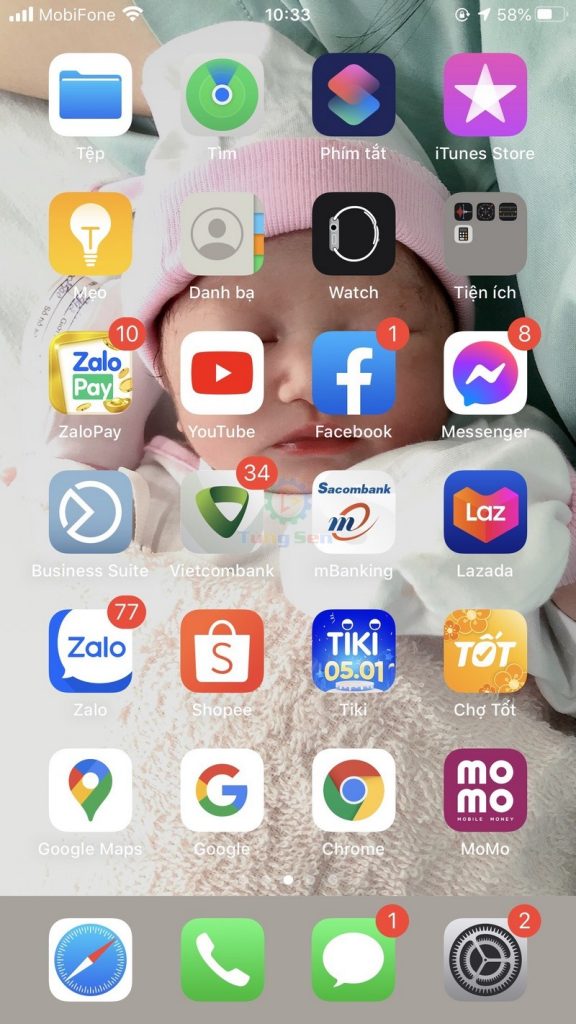
Một số lưu ý như sau:
- Nếu như trên điện thoại đã từng có tài khoản Google rồi và giờ muốn tạo thêm thì thực hiện tiếp theo bước 2, bước 3, bước 4.
- Nếu như điện thoại chưa có tài khoản nào thì truy cập vào trang: https://www.google.com/, tiếp theo chọn nút: “Đăng Nhập” và thực hiện tiếp theo ở bước 5 nhé!
Bước 2: Chọn Phần Quản Lý Tài Khoản.
Nếu như trên thiết bị điện thoại của bạn chưa có tài khoản nào, thì bỏ qua phần này nhé! Bước này chỉ dành cho những thiết bị đã từng có ít nhất một tài khoản rồi.
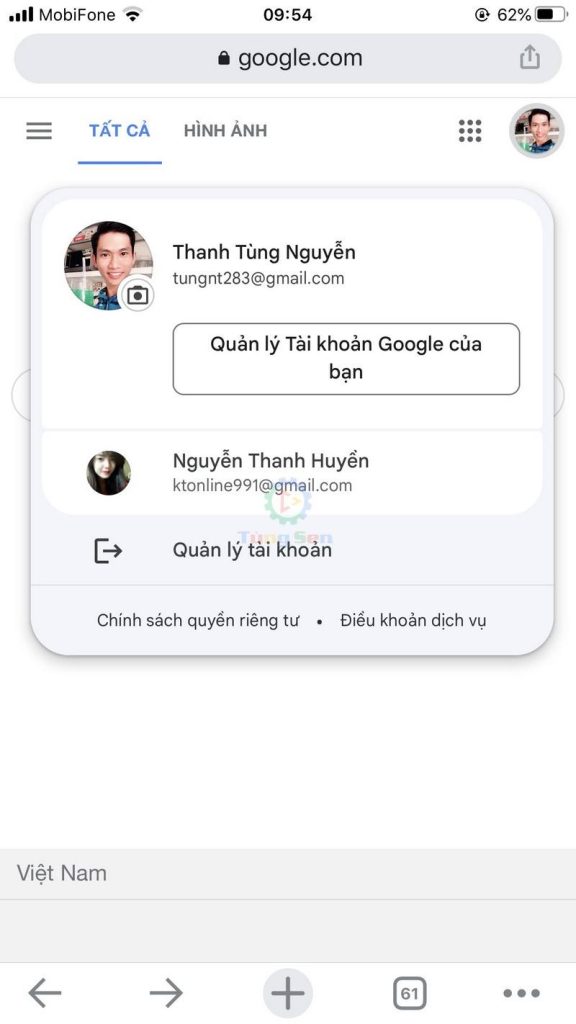
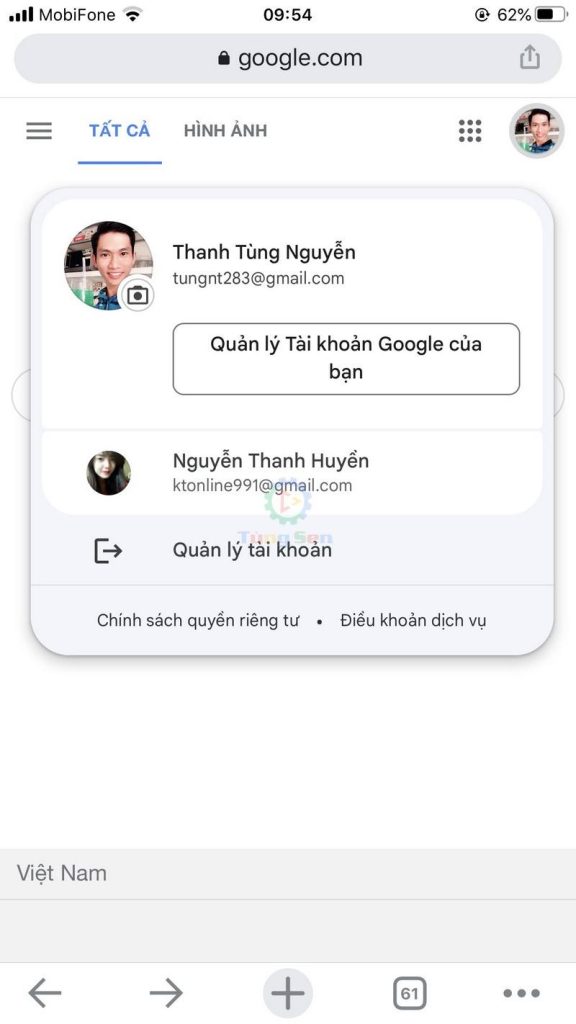
Chọn vào Icon Profile của tài khoản cũ >> Chọn: “Quản Lý Tài Khoản“
Bước 3: Chọn Phần Quản Lý Các Tài Khoản Trên Thiết Bị Này.
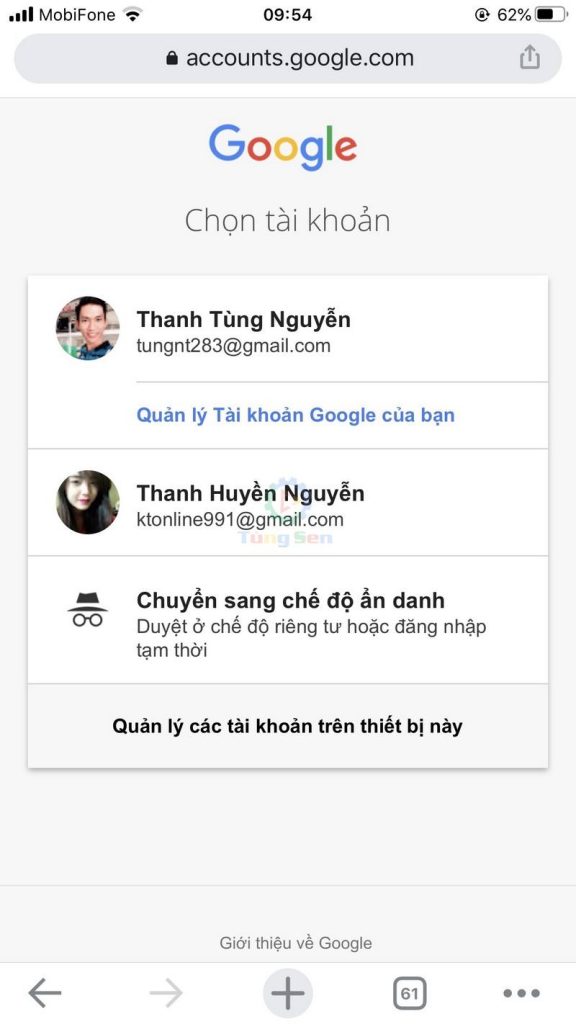
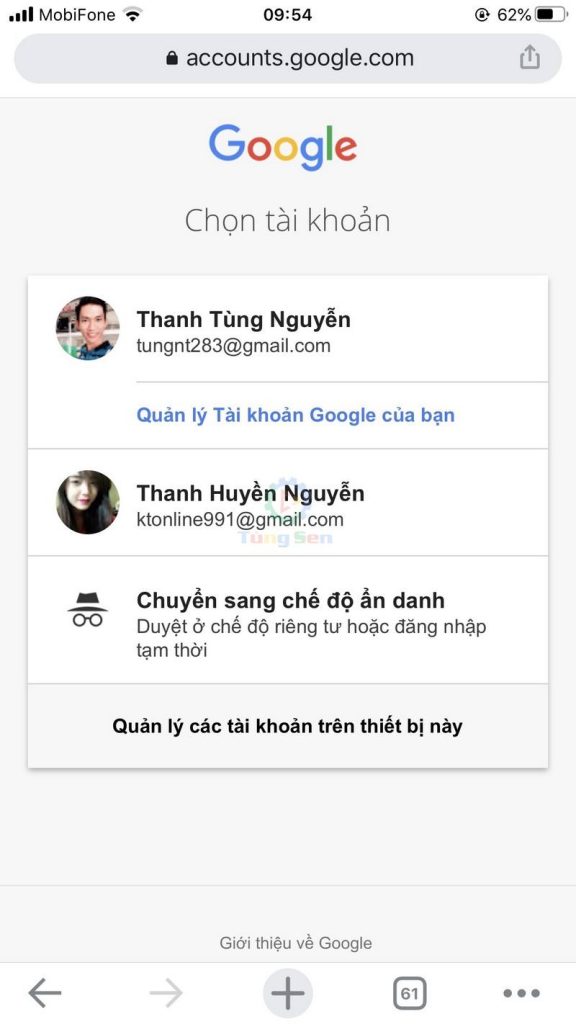
Bước 4: Chọn Thêm Tài Khoản.
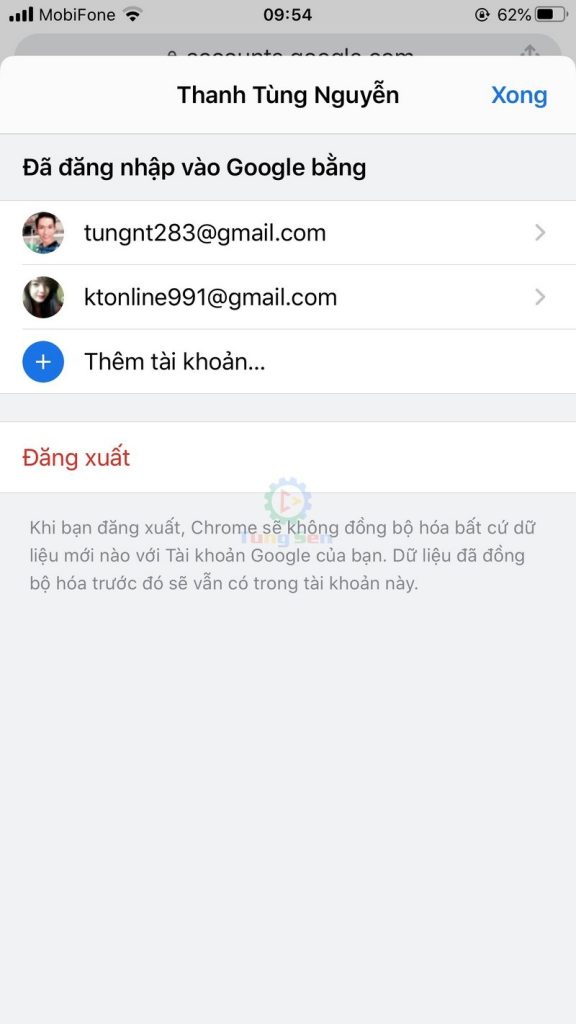
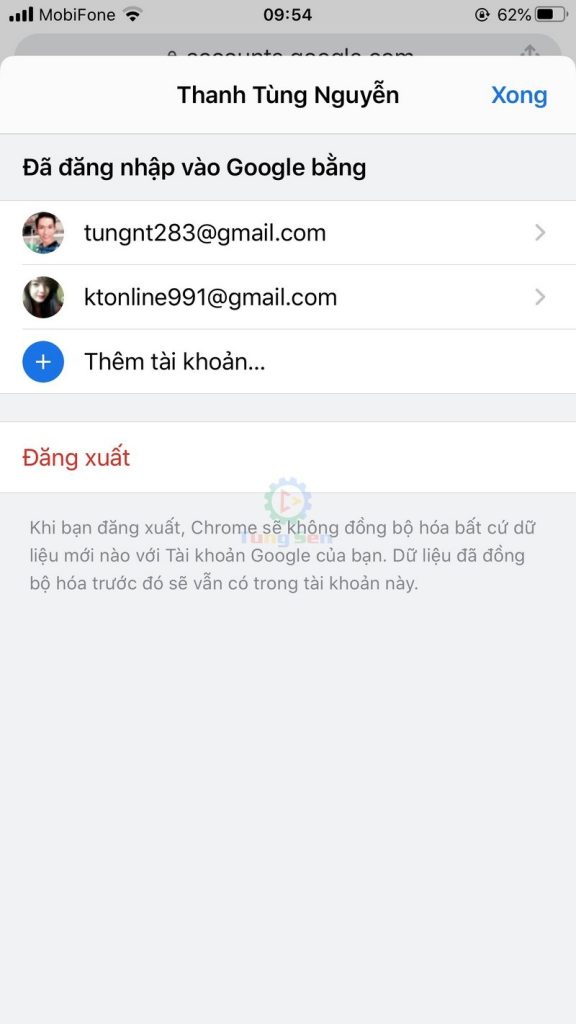
Bước 5: Tạo Tài Khoản.
Chọn phần: “Tạo tài khoản” >> Chọn: “Cho bản thân tôi” và chọn: “tiếp tục“.
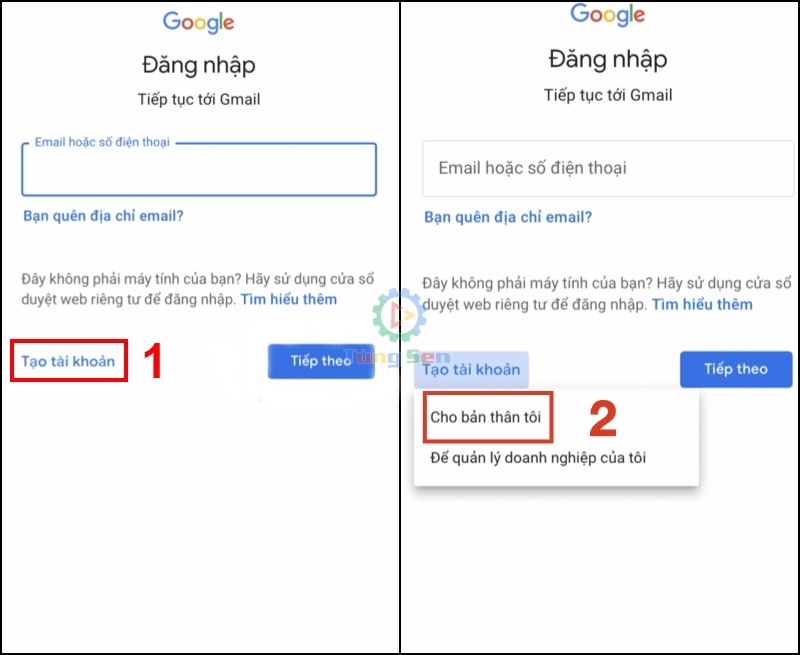
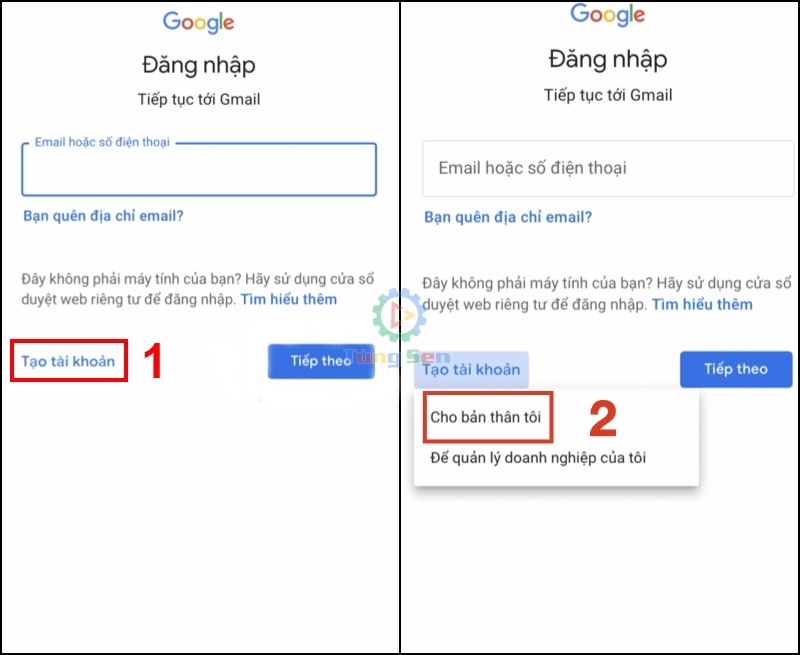
Bước 6: Nhập Thông Tin Cá Nhân.
- Họ – Tên: Nhập đầy đủ họ tên của bạn.
- Tên người dùng: Đây là tên Email của bạn. Bạn có thể kết hợp sử dụng chứ cái, chứ số và dấu “.” để đặt tên Email khi thấy thông báo bị trùng. Ngoài ra việc kết hợp có thể giúp chúng ta gợi nhớ hơn khi sử dụng để làm việc cũng như học tập.
- Mật Khẩu: Mật khẩu cần tối thiểu 8 ký tự, chúng ta nên kết hợp chứ cái, chứ số và biểu tượng để tạo độ khó cho mật khẩu. Nếu muốn tạo mật khẩu siêu khó mà không cần suy nghĩ thì truy cập vào trang Password Generator để tạo mật khẩu siêu mạnh nhé!
Lưu ý: Bạn hãy lưu hoặc viết lại thông tên đăng nhập và mật khẩu vào sổ note hoặc nhật ký, để sau này cần đăng nhập hằng ngày.
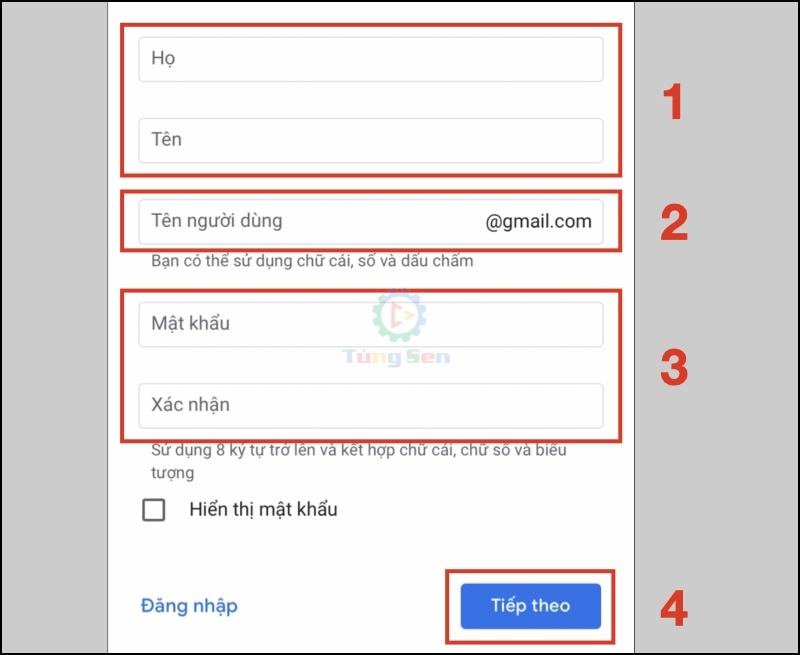
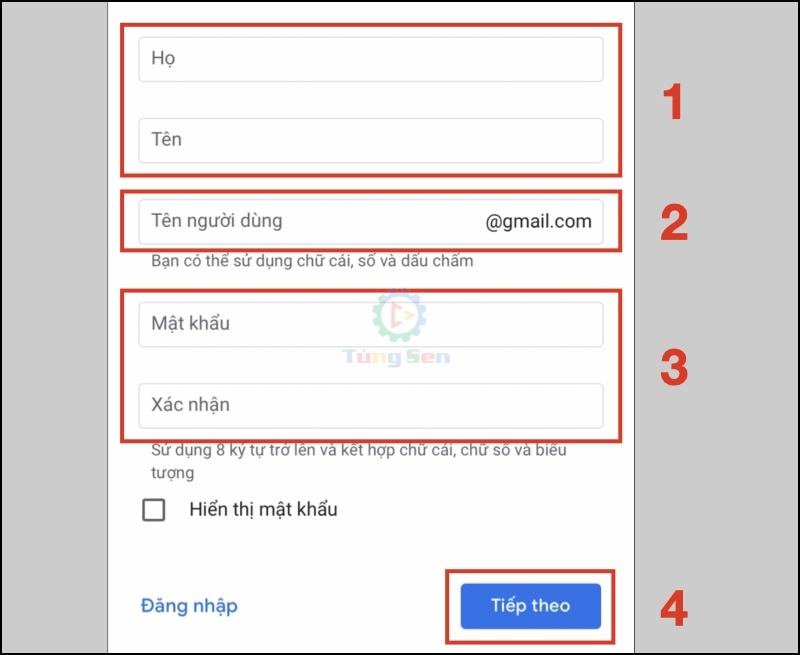
Sau khi nhập thông tin xong thì chúng ta chọn nút: “Tiếp Theo”
Bước 7: Nhập Và Xác Minh Số Điện Thoại.
Nhập số điện thoại của mình để xác minh với Google. Google sẽ gửi một tin nhắn văn bản kèm mã xác minh gồm 6 số vào số điện thoại mình vừa nhập. Vì vậy, hãy để ý nhập chính xác số điện thoại của mình nhé sau đó chọn: “Tiếp theo“
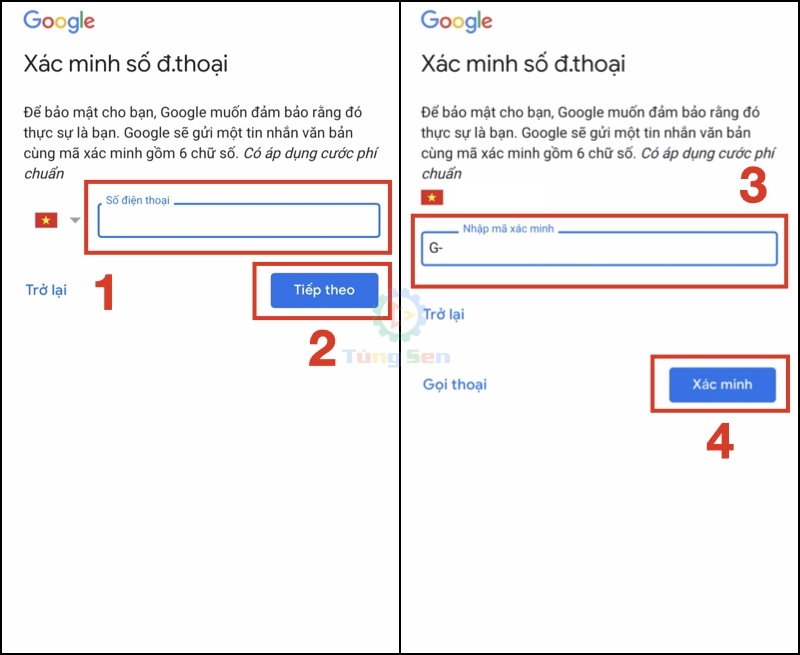
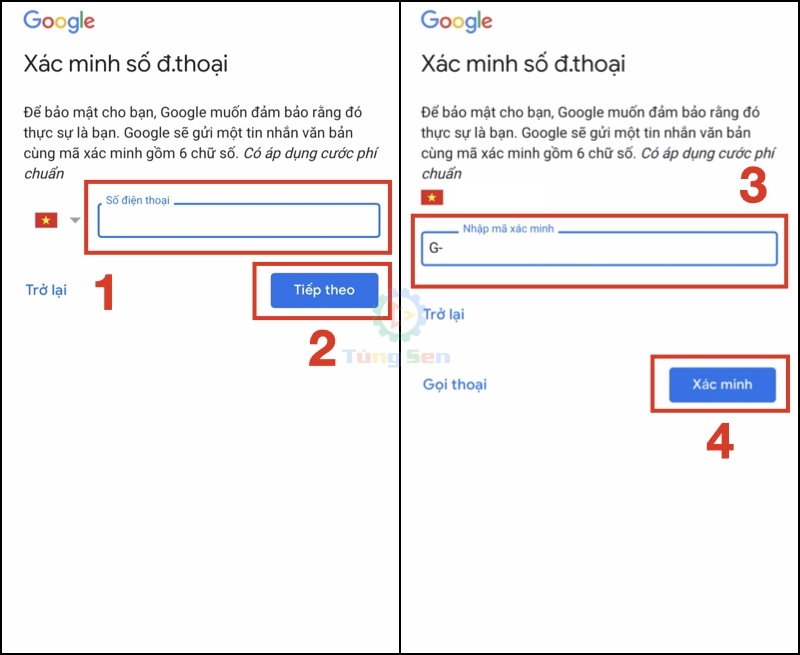
Bạn xem mã code mà Google sẽ gửi về tin nhắn SMS của số điện thoại, hãy nhập đúng mã xác minh nhé và chọn nút: “Xác Minh”
Lưy ý: Số điện thoại này có thể sử dụng để khôi phục lại mật khẩu khi bạn lỡ quên mật khẩu tài khoản Google của mình. Nên hãy sử dụng số điện thoại mình đang sử dụng.
Bước 8: Bổ Sung Thông Tin Cá Nhân
Bạn nhập các thông tin sau:
- Địa chỉ Email khôi phục (Không bắt buộc): Nếu bạn có một Email khác thì nên nhập vào, khi có những vấn đề cảnh báo về bảo mật thì sẽ được Google gửi thông báo để Email khôi phục này hoặc bạn có thể sử dụng Email khôi phục này để khôi phục mật khẩu của tài khoản khi cần thiết.
- Ngày sinh của bạn: Nhập chính xác ngày – tháng – năm sinh của bạn.
- Giới tính: Chọn giới tính của bạn.
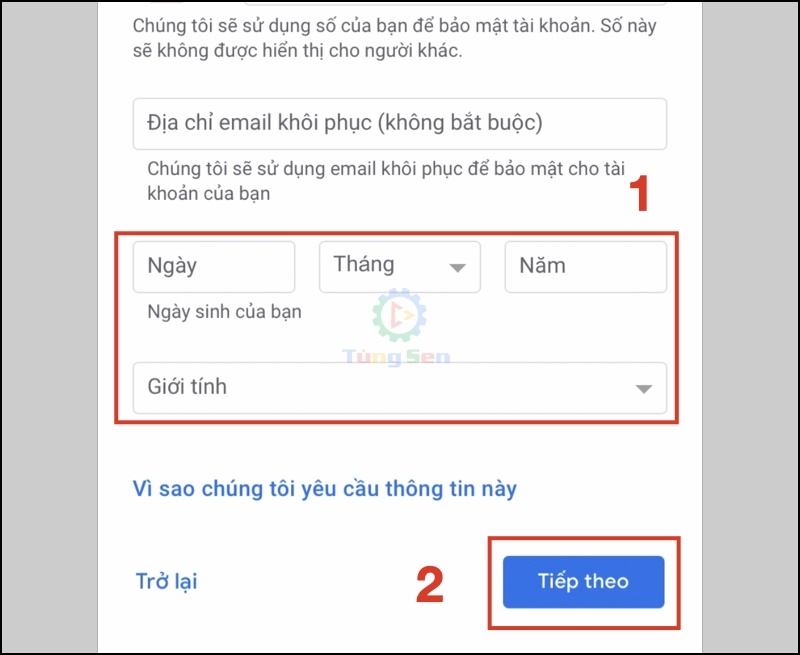
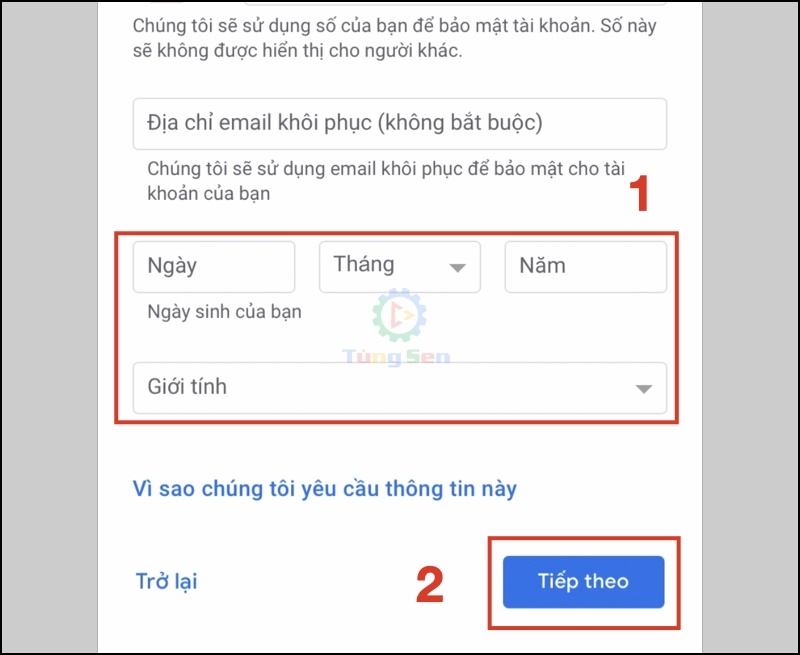
Tiếp theo chúng ta chọn nút: “Tiếp Theo”.
Bước 9: Đồng Ý Các Điều Khoản Dịch Vụ Của Google.
Chọn nút: “Tôi đồng ý” là xong.
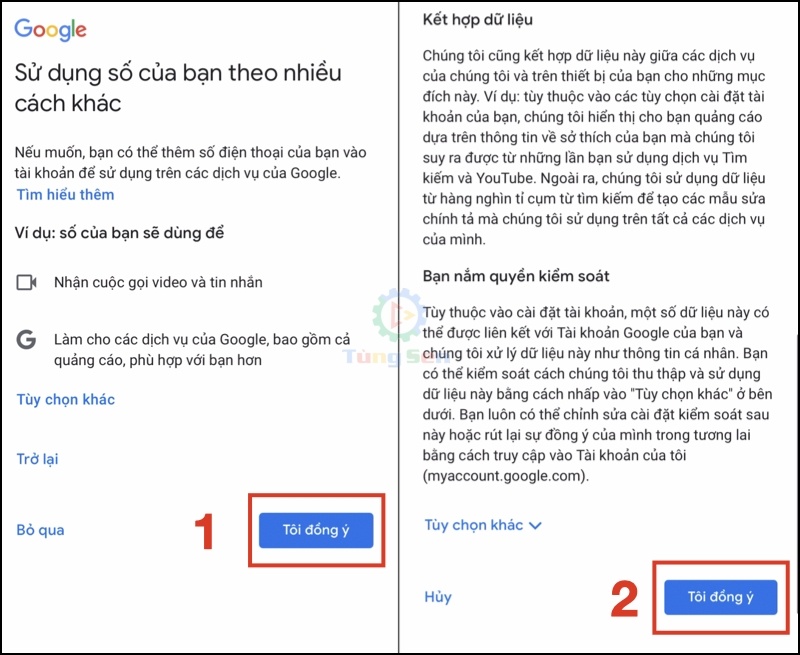
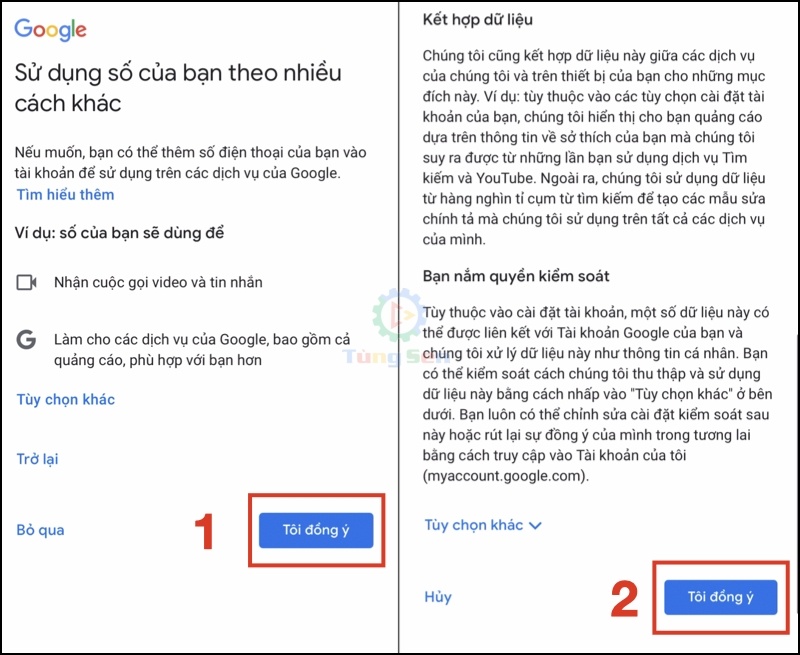
Như vậy là chúng ta đã hoàn thành việc tạo tài khoản Google cho chính mình hoặc người thân của mình, nhưng điều quan trọng nhất là cần phải bảo mật thông tin tài khoản Google của mình.
Một Số Câu Hỏi Thường Gặp Khi Tạo Tài Khoản Google.
Tạo Tài Khoản Google Có Mất Phí Không?
Tạo Tài khoản Google hoàn toàn miễn phí. Đây là câu hỏi được rất nhiều người quan tâm vì khi tạo lập tài khoản Google chúng ta phải xác minh số điện thoại và sợ rằng mình sẽ bị trừ tiền trong tài khoản thuê bao điện thoại. Tuy nhiên, việc xác minh số điện thoại giúp cho chúng ta nâng cao bật mật tài khoản của mình hơn.
Đội Tuổi Tối Thiểu Khi Tạo Tài Khoản Google?
Dựa theo chính sác: “Yêu cầu về độ tuổi đối với Tài khoản Google” của Google, ở Việt Nam, độ tuổi tối thiểu có thể tạo tài khoản Google là 15 tuổi trở lên.
Tài Khoản Google Dùng Để Làm Gì?
Tài khoản Google giúp cho người dùng có thể sử dụng được rất nhiều tính năng mà hệ sinh thái Google đã cung cấp như:
– Gmail – Dịch vụ email miễn phí và phổ biến của Google.
Xem thêm: Hướng dẫn cách tạo tài khoản Gmail
– Google Drive – Dịch vụ lưu trữ đám mây cho phép người dùng lưu trữ, chia sẻ và truy cập tài liệu từ bất kỳ đâu.
– Google Calendar – Lịch cá nhân trực tuyến giúp người dùng quản lý lịch làm việc, hẹn hò, sự kiện và sinh nhật.
– Google Keep – Ứng dụng ghi chú và quản lý công việc giúp người dùng lưu trữ thông tin và tạo danh sách công việc.
– Google Photos – Dịch vụ truy cập ảnh và video miễn phí, cho phép tải lên, chia sẻ và lưu trữ ảnh.
– Google Maps – Dịch vụ bản đồ và chỉ đường miễn phí trực tuyến.
– Google Translate – Dịch văn bản miễn phí sang nhiều ngôn ngữ khác nhau.
– Google Docs – Bộ công cụ văn phòng miễn phí trực tuyến cho phép người dùng tạo và chỉnh sửa tài liệu, bảng tính và bài thuyết trình.
– Google Sheets – Bảng tính miễn phí trực tuyến cho phép người dùng tạo và sửa đổi các bảng tính.
– Google Slides – Bộ công cụ tạo bài thuyết trình miễn phí trực tuyến, cho phép người dùng tạo và chỉnh sửa các bài thuyết trình.
Ngoài ra còn nhiều tiện ích khác như: Google Form, Google Meet, Google Analytics, Google Tag Manager, Google Search Console, Google Ads… Những ứng dụng dành cho doanh nghiệp và dành cho những nhà phát triển.

